Der Xfce-Desktop bietet vielseitige Konfigurationsmöglichkeiten – nicht nur , aber auch – für das Aussehen und zählt dadurch zu den flexibelsten und ressourcenschonenden grafischen Oberflächen unter Linux.
Neben seinem Ruf als „Leichtgewicht“ punktet Xfce besonders damit, sich individuell und kreativ anpassen zu lassen.
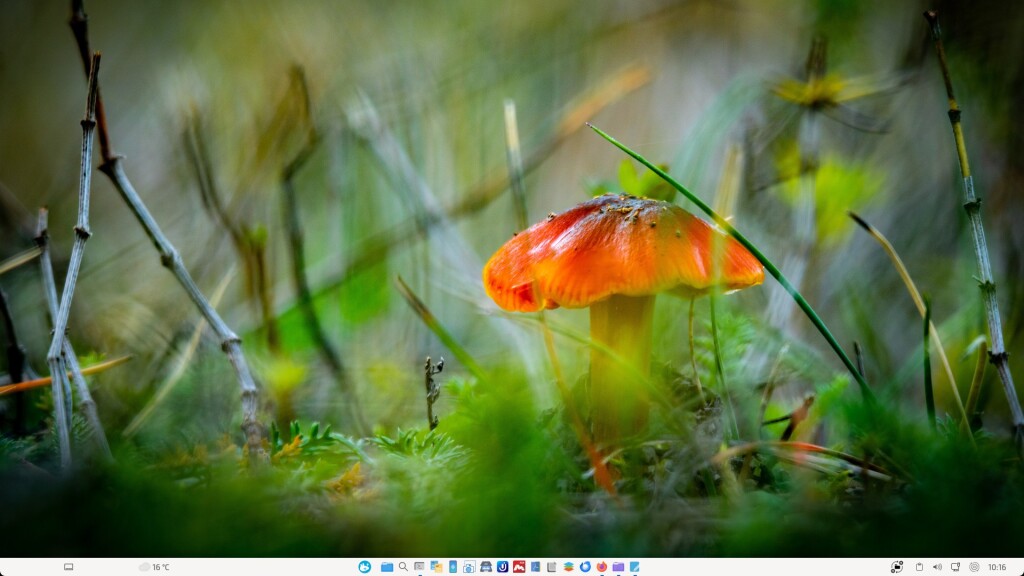
Xfce ist eine vielfach unterschätzte Desktop-Umgebung – im Auslieferungszustand bei den meisten Distributionen wirkt diese optisch auch nicht gerade sehr ansprechend oder einladend.
In diversen Beiträgen hier auf der Linux-Bibel habe ich bereits einige der vielfältigen Möglichkeiten zur Anpassung nach der Installation aufgezeigt und vorgestellt. Vieles davon lässt sich mit den vorhandenen grafischen Tools umsetzen – noch viel mehr in der direkten Bearbeitung der dafür zuständigen Konfigurationsdateien.
Wünsche zur weiteren Optimierung finden sich immer wieder mal…
Anpassung des Kalender-Widgets
Die Entwicklung von Xfce geschieht sehr gemächlich – mit der Umstellung auf Wayland wurde erst mit Version 4.20 begonnen.
Ein für mich sehr störender Faktor ist das bestehende Kalender-Widget…
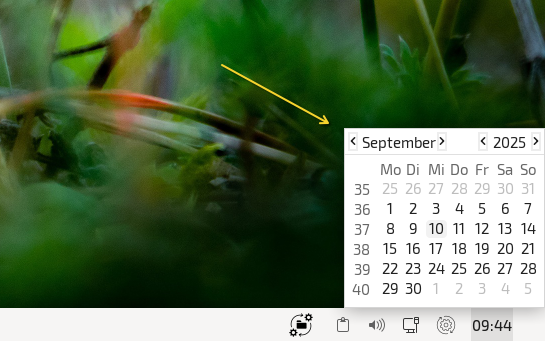
Da hat sich seit Jahren nichts getan, leider. Eine Anzeige von Terminen aus Google oder Thunderbird sind bislang nicht möglich. Damit man auch als Brillenträger etwas mehr erkennen kann, wie den aktuellen Tag und größere Schrift, bearbeiten wir die dafür zuständige css-Datei.
Ein im Netz oftmals empfohlener Wechsel zum veralteten Orage-Kalender ist keine Option.
Um die Einstellungen vornehmen zu können, muss das Verzeichnis:
/home/dein-benutzername/.config/gtk-3.0/existieren…
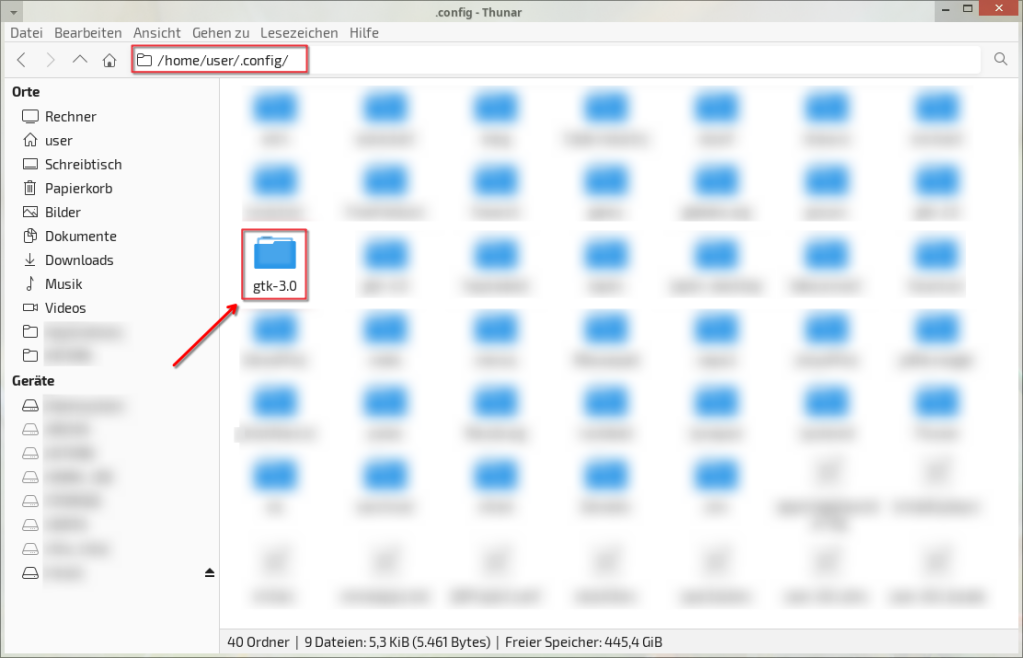
Falls das nicht der Fall ist, erstellen wir diesen mit folgenden Befehl:
mkdir -p /home/user/.config/gtk-3.0/Um die benötigte Datei gtk.css im genannten Verzeichnis zu öffnen oder zu erstellen und zu bearbeiten, dient folgender Befehl:
nano /home/user/.config/gtk-3.0/gtk.cssNachfolgenden Inhalt per Copy&Paste einfügen:
#XfcePanelWindow {
border-bottom-left-radius: 10px;
border-bottom-right-radius: 10px;
}
calendar,
GtkCalendar {
font-size: 14pt;
}
calendar:selected,
GtkCalendar:selected {
background-color: #6ec6ff; /* Hellblau */
color: #000000; /* Optional: Textfarbe auf schwarz ändern */
}Das sieht im Terminal dann so aus…
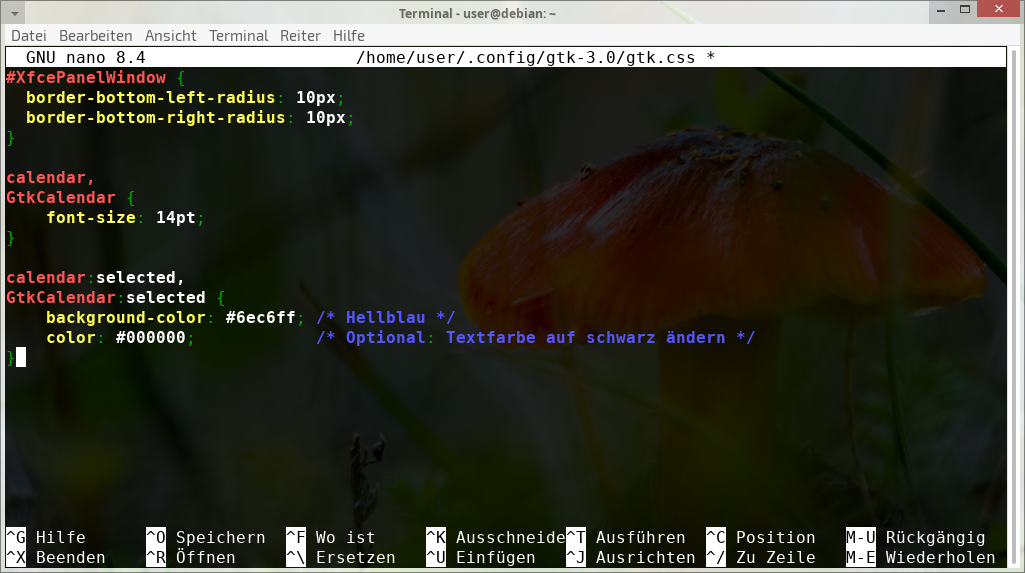
Bitte beachten – in den Befehlen stets die eigenen Benutzernamen verwenden…
Mit [strg+O] speichern Sie die Eingabe, bestätigen mit [Enter] und schließen den Nano-Editor mit [strg+X].
Damit die Änderungen sofort wirksam werden, starten wir mit nachfolgenden Befehl das Panel neu:
xfce4-panel -rMit dieser css-Datei erhält das Kalender-Widget die Anweisungen zum einem die Schriftgröße 14pt zu verwenden und zum andern das aktuelle Datum mit hellblauer Markierung hervorzuheben.
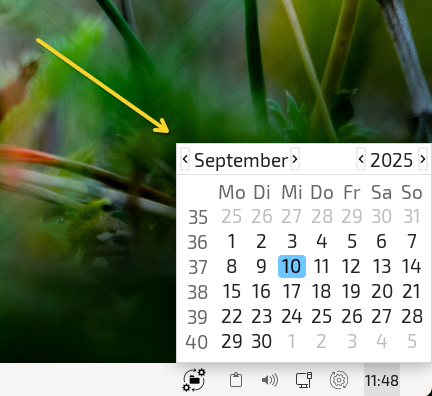
Ein weiteres Beispiel mit Teil-Transparenz und eingefärbten Hintergrund…
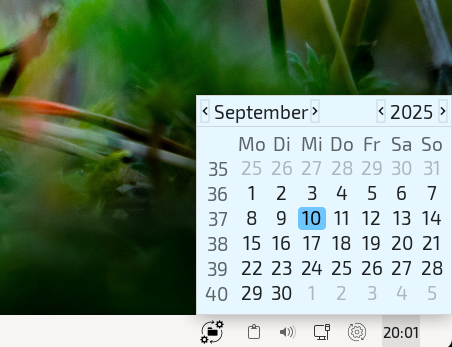
Da wir uns schon mal in der css-Datei befanden, haben wir mit der Anweisung:
#XfcePanelWindow {
border-bottom-left-radius: 10px;
border-bottom-right-radius: 10px;
}– im oberen Bereich der css-Datei – der Leiste eine Abrundung der unteren Kante „spendiert“.
Das verleiht dem Erscheinungsbild eine etwas individuelle Note.
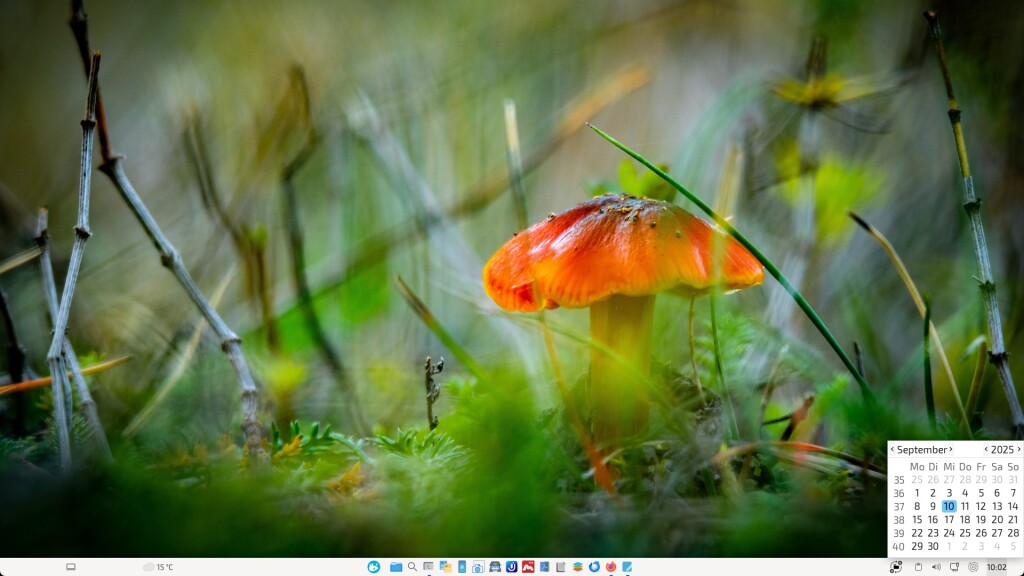
Fazit
Xfce punktet mit einer klaren Bedienoberfläche und einer hohen Bandbreite an Optionen für die individuelle Gestaltung und Funktionalität des Desktops, sowohl für Einsteiger als auch fortgeschrittene Anwender.
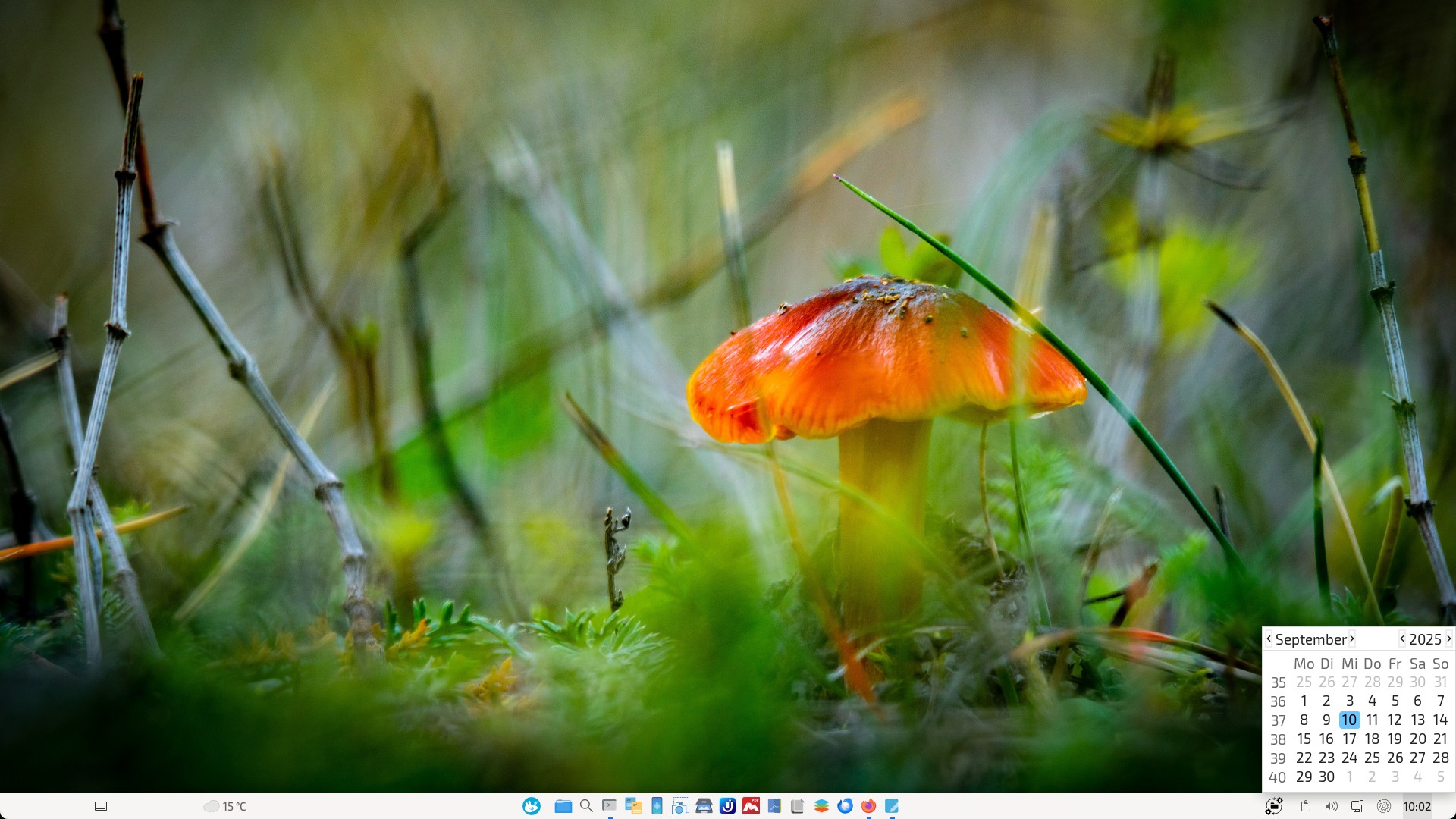


Noch keine Reaktion